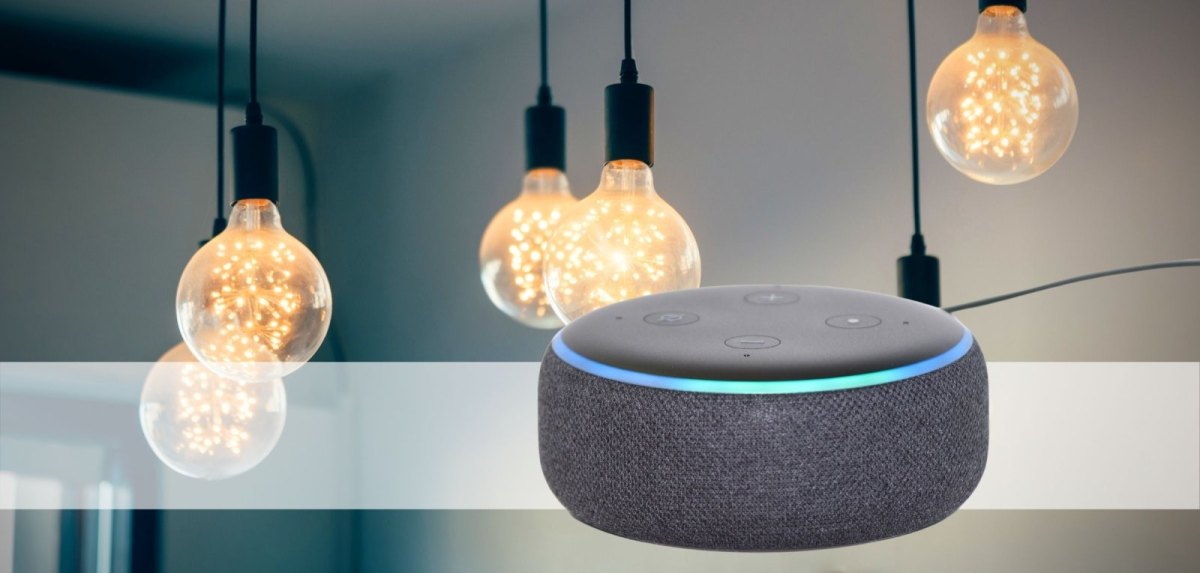Wenn du deine smarten Lampen mit deiner Stimme steuern möchtest, dann kannst du Philips Hue mit Alexa verbinden. Es ist ganz einfach die Systeme miteinander zu koppeln. Verbindest du deinen Amazon Echo mit der Hue Bridge, kannst du bis zu 50 Lampen in deinem Zuhause per Sprachbefehl steuern. Voraussetzung dafür ist, dass du deine Hue Bridge bereits eingerichtet hast. Wie du die Verbindung herstellst, erfährst du hier.
Philips Hue mit Alexa verbinden: Steuere dein Licht via Sprachbefehl
Wenn du Philips Hue mit Alexa verbindest kannst du bis zu 50 Leuchten in deinem Zuhause per Sprachbefehl steuern. So funktioniert die Kopplung.
Philips Hue mit Alexa verbinden: Die Basics
Die Philips Hue Bridge ist das zentrale Steuerungselement des smarten Lichtsystems. Wie du das Philips Hue-System erstmalig einrichtest, erklären wir dir hier. In dieser Anleitung bekommst du lediglich die Schritte für die Kopplung des Lichtsystems und des Amazon Echos. Um Philips Hue mit Alexa zu verbinden benötigst du ein Echo-Gerät, Glühbirnen von Philips Hue (du kannst bis zu 50 verwenden), die Bridge und ein WLAN-Netzwerk, dem alle Geräte zugehörig sind.
Schritt 1: Hue Skill auf Alexa aktivieren
Um Philips Hue mit Alexa zu verbinden musst du zu allererst den Hue Skill auf deinem Amazon Echo-Gerät aktivieren. Gehe dafür so vor:
- Öffne die Alexa-App auf deinem Smartphone.
- Gehe anschließend auf das seitliche Menü und wähle „Skills und Spiele“.
- Suche nach dem Skill „Philips Hue“ und aktiviere die Option.
- Melde dich nun mit deinen Philips Hue-Daten an.
- Dein Echo wird dich nun dazu auffordern, einen Knopf auf der Bridge zu drücken, um mit der Verbindung fortzufahren.
- Im nächsten Schritt erfolgt eine Bestätigung über die Hue-App.
- Bestätige dafür einfach, dass du Philips Hue mit Alexa verbinden möchtest.
Schritt 2: Leuchten hinzufügen
Im nächsten Schritt legst du fest, welche Hue-Lampen via Alexa gesteuert werden sollen.
- Öffne die Alexa-App und tippe unten rechts auf das Haussymbol.
- Tippe nun oben rechts auf das Plus, um Smart Home-Geräte hinzuzufügen.
- Wähle „Gerät hinzufügen“ und anschließend die Kategorie „Lampe“ aus.
- In den unterstützten Lampenformaten wählst du nun „Philips Hue“ aus.
- Wähle nun „Geräte suchen“ und warte, bis dir die Hue-Lampen angezeigt werden. Wähle anschließend aus, welche Lampen du per Sprachbefehl steuern möchtest.
Du kannst über die Hue-App auch Licht-Szenen und diverse Ambiente schaffen. Benennst du diese, kannst du sie ebenfalls per Sprachbefehl steuern. Mögliche Sprachbefehle, die du verwenden kannst, nachdem du Philips Hue mit Alexa verbunden hast, sind:
- „Alexa, Küche/Bad/Wohnzimmer an“
- „Alexa, mach das Licht wärmer“
- „Alexa, stelle Beleuchtung auf 25 Prozent“
- „Alexa, mach die Bad-Beleuchtung heller“
- „Alexa, schalte alle Hue-Lampen an“
Fazit: Philips Hue und Alexa verbinden sich einfach
Da die beiden Systeme sehr kompatibel miteinander sind, ist es tatsächlich sehr einfach, Philips Hue mit Alexa zu verbinden. Befolgst du unsere Schritte, steht einer erfolgreichen Verbindung nichts im Weg. Übrigens können auch die günstigeren Tradfri-Lampen von Ikea mit dem Hue-System gekoppelt werden.